Skannaus -välilehti
Skannaus (Scan) -välilehdessä voit määrittää seuraavat asetukset.
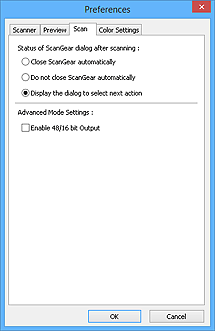
- ScanGear -valintaikkunan tila skannauksen jälkeen (Status of ScanGear dialog after scanning)
-
Valitse, mitä ScanGearilla (skanneriajurilla) tehdään kuvien skannauksen jälkeen.
- Sulje ScanGear -automaattisesti (Close ScanGear automatically)
- Valitsemalla tämän voit palata alkuperäiseen sovellukseen, kun skannaus on valmis.
- Älä sulje ScanGear -ohjelmaa automaattisesti (Do not close ScanGear automatically)
- Valitsemalla tämän voit palata ScanGear-näyttöön jatkamaan skannausta, kun edellinen skannaus on valmis.
- Valitse seuraava tehtävä valintaikkunasta (Display the dialog to select next action)
-
Valitsemalla tämän voit avata näytön ja valita seuraavan toiminnon, kun skannaus on valmis.
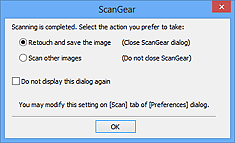
 Huomautus
Huomautus- Vaikka Älä sulje ScanGear -ohjelmaa automaattisesti (Do not close ScanGear automatically) tai Valitse seuraava tehtävä valintaikkunasta (Display the dialog to select next action) on asetettu, jotkin sovellukset eivät välttämättä tue sitä.
- Kehittyneen tilan asetukset (Advanced Mode Settings)
-
- Ota käyttöön 48/16 bitin tulostus (Enable 48/16 bit Output)
-
Valitse tämä valintaruutu, jos haluat näyttää Väri (48-bittinen) (Color(48bit)) -asetuksen Kehittynyt tila (Advanced Mode) -välilehden kohdassa Väritila (Color Mode).
 Tärkeää
Tärkeää- Jotkin sovellukset eivät pysty ottamaan vastaan kuvia, jotka on skannattu Väri (48-bittinen) (Color(48bit)) -väritilassa. Ne saattavat sulkeutua tällaisten kuvien tullessa.
 Huomautus
Huomautus- Kun Väritila (Color Mode) -asetukseksi on valittu Väri (48-bittinen) (Color(48bit)), valintaruudun valinnan poistaminen muuttaa Väri (48-bittinen) (Color(48bit)) -asetuksen arvoksi Väri (Color).
- 16-bittistä tulostusta tukevaa mallia käytettäessä Väritila (Color Mode)-asetuksessa näkyy Harmaasävy (16-bittinen) (Grayscale(16bit)).

